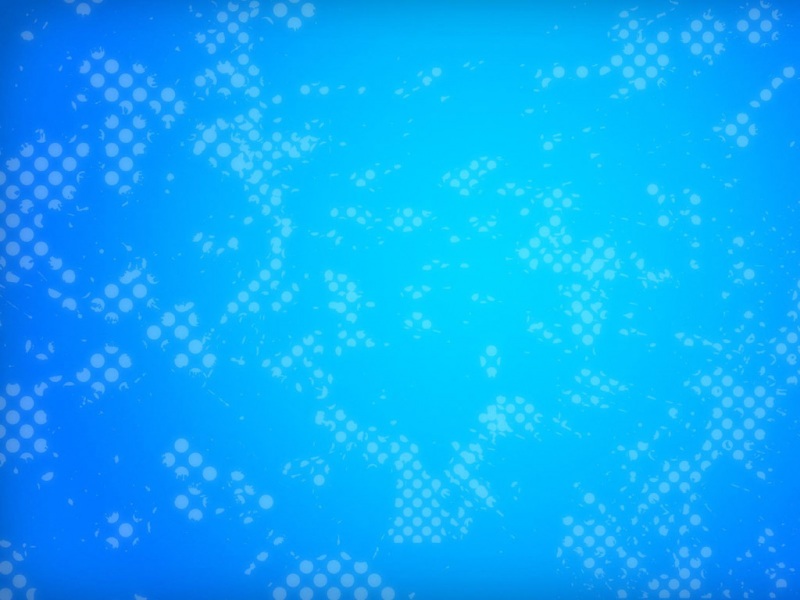1.图片
图片标记:
图片的路径:
·绝对路径: 提供目标文档的完整主机名称、路径信息及文档全称.
·相对路径: 从当前文档开始的路径.
·如果当前文档和目标文档位置平行,则直接书写目标文档全称.
·如果当前文档和目标文档所在文件夹位置平行,则书写为: 文件夹名称/目标文档全称.
·如果当前文档所在的文件夹和目标文档位置平行,则书写为: …/目标文档全称.
·根相对路径: 从站点根目录开始的路径,以"/"开头.
图片标记属性
属性 属性值 说明
src URL 图片的路径
alt 文本 规定图片的替代文本[图片无法显示时]
title 文本 鼠标悬停时显示的内容
width 像素/百分比 设置图片宽
height 像素/百分比 设置图片高
border 数字 设置图片边框
align left 图片靠左,文字靠右
right 图片靠右,文字靠左
top 文字垂直居上靠
middle 文字垂直居中
bottom 文字垂直居下(默认)
vspace 像素 定义图象顶部和底部的空白(垂直边距)
hspace 像素 定义图象左侧和右侧的空白(水平边距)
2.表格
因为表格中可以包含任何内容,所以在使用DIV+CSS之前,网页设计师是使用表格对网页内容进行排版与布局的.
表格标记基本结构:
…定义表格
… 定义表行
… 定义表列(单元格)
… 定义标题栏(文字加粗,居中)
表格属性:
设置表格的背景色
设置表格的背景图片
设置边框的宽度,若不设置此属性,则边框宽度默认为0.
设置表格单元格边框与其内部内容之间空间的大小,默认为2(表格边距)
设置表格单元格之间空间的大小,默认为2(单元格间距)
设置表格边框的颜色
设置表格边框亮部分的颜色(当border的值大于等于1时才有用).
设置表格边框暗部分的颜色(当border的值大于等于1时才有用).
设置表格的对齐方式(left=左,center=居中,right=右).
设置表格的宽度,单位用绝对像素值或总宽度的百分比.
…
属性名称 属性值 说明
align left 靠左
center 靠中
right 靠右
valign top 靠上
middle 靠中
bottom 靠下
span 数字 直列数
bgcolor 颜色 背景颜色
个别直列设置
功能完全和一样
直列化格式(设置列单元格格式)
3.超级链接
一个网站是由多个网页组成的,网页之间都是通过链接实现相互关联的.通过链接实现由当前文档到目标文档的一种跳转.
链接语法: 显示内容
打开链接窗口的形式:
·_blank在新窗口中打开
·_self在自身窗口中打开(默认值)
·_parent在上一级窗口中打开,框架会经常使用
·_top在浏览器的整个窗口中打开,忽略任何框架
链接重要的使用原则,不许是回路,有去有回,优化,加相关链接
链接分类:
站内链接:
站外链接:
·E-mail链接:
·局部链接(锚点链接): 可以跳转到某个页面或其他文档中的指定位置.
·创建锚点: 显示内容
·链接锚点: 显示内容
·空链接: 显示内容
设为首页:
设为首页
添加收藏:
加入收藏夹
·脚本链接:
是一种特殊的链接,当单击设置脚本链接的文本或图像时,可以运行相应的JavaScript.
常用的脚本链接:
网易
关闭窗口: 输入javascript:window.close()
打开窗口: 输入javascript:window.open(‘文件名’)
4.表单
表单的作用是从访问您的web站点的用户那里获得信息.访问者可以使用诸如文本域、列表框、复选框以及单选按钮之类的表单元素输入信息,然后单击某个按钮提交这些信息.是客户端与服务器交流信息的途径.
表单标记
form标记用于创建一个表单,定义表单的开始与结束,它是一个容器,用于包含其他表单元素,例如文本框、单选框等,表单元素必须入在form标记内才有作用.
表单元素
属性method的值说明
·POST方法可以传递大量信息
·GET方法将附加到请求该页的URL中,适合传递少量信息(默认方式)
·如果没有设置method属性,默认处理表单数据的方法是GET.
说明:
·所有的表单元素,都必须要放置在表单标签中
·所有的表单元素,以input为例,必须包含type属性与name属性
·有些表单元素的属性是相似的.
·还有一些非input元素作为表单元素.
常用表单元素标记
单行文本框:
<input name=“文本框名称”
type=“text”
value=“初始值”
size=“显示字符数”
maxlength=“最多容纳字符数”
readonly=“readonly”(设置为只读)
disabled=“disabled”(设置为不可用) />
密码框:
单选框:
<input name=“单选框名称”
type=“radio”
value=“提交值”
checked=“checked”(是否被选中) />
复选框:
<input name=“复选框名称”
type=“checkbox”
value=“提交值”
checked=“checked”(是否被选中) />
标签(标记)元素
浏览框<input name="名称" type="file" size="显示长度" />按钮:<input name="按钮名称" type="按钮类型" value="按钮显示文本" />·按钮类型: submit(提交按钮)reset(重置按钮)button(普通按钮)图片按钮:<input name=""图片按钮名称 type="image" src="图片路径" />隐藏域:<input name="名称" type="hidden" value="提交值" />多行文本框:<textarea name="多行文本框名称" rows="显示的行数" cols="显示的列数" />表单外框:<fieldset>...</fieldset>: 定义围绕表单中元素的边框,用在<form>标签里面<legend>...</legend>: legend元素为fieldset元素定义标题.